Kuinka siirtää tiedostoja Windowsista iPhoneen tai iPadiin

Haluatko tietää, kuinka siirtää tiedostoja Windowsista iPhone- tai iPad-laitteisiin? Tämä vaiheittainen opas auttaa sinua tekemään sen helposti.
Tiesitkö, että on mahdollista siirtää Windows-tiedostoja iPad-laitteisiin ja muihin Apple-teknologioihin? Voit pitää tämän erityisen hyödyllisenä, jos sinun tarvitsee työstää Office-asiakirjoja liikkuessasi. Työskentele asiakirjojesi parissa toimistossa tai kotona, ja siirrä ne sitten iPadiisi tai iPhoneesi etätyötä varten.
Tässä oppaassa opit, kuinka siirtää tiedostoja Windowsista iPhone- tai iPad-laitteisiin kahdella yksinkertaisella menetelmällä. Ensimmäistä menetelmää varten tarvitset Apple Devices -sovelluksen Microsoft Storesta.
Osa
Väitetysti helpoin tapa siirtää Windows-tiedostoja iPad- tai iPhone-laitteisiin on käyttää iPhone-laturia/tiedonsiirtojohtoa.
Liitä iOS-laturikaapelin "Lightning"-pää Apple-laitteeseen ja USB-pää tietokoneeseen. Nyt napsauta "Käynnistä" Windows-tietokoneella ja siirry "Tiedostohallintaan". Napsauta "Tämä tietokone" vasemmalla puolella olevasta valikosta, ja sinun pitäisi nähdä Apple-laite käytettävissä olevissa laitteissa ja asemissa. Tämä vaihe on yksinkertaisesti tarkistaa onnistunut yhteys molempien laitteiden välillä.
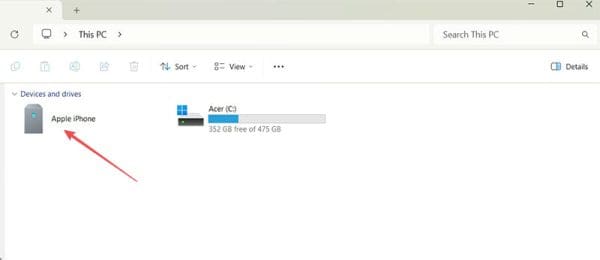
Uuden "Käynnistä"-valikon kautta, käynnistä Apple Devices -sovellus. Kun sinua pyydetään, vahvista, että luotat liitettyyn Apple-laitteeseen.
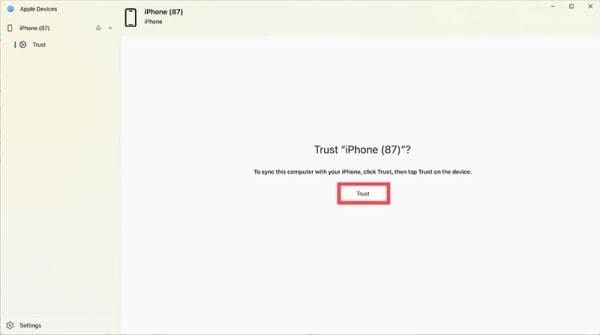
Apple Devices -sovellus luettelee siirrettävät Windows-tiedostot tyypin mukaan. Napsauta tiedostotyyppiä ja sitten haluamaasi tiedostoa. Napsauta nyt "Lisää tiedosto", jolloin sovellus lisää tiedostot iOS-laitteeseesi. Odota prosessin valmistumista ennen iOS-laitteen irrotusta.
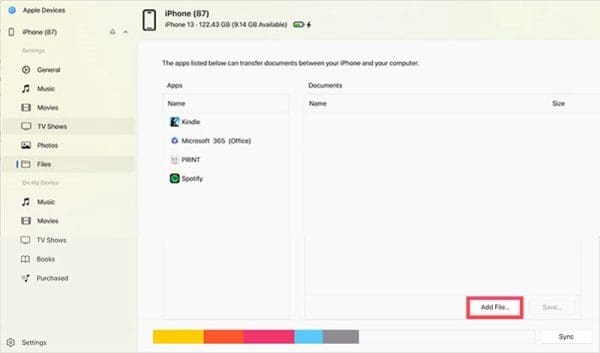
On mahdollista käyttää Wi-Fi-yhteyttä Windows-tiedostojen siirtämiseen iPad- tai iPhone-laitteisiin. Sinun tarvitsee vain varmistaa, että sinulla on sama tiedostojen tallennussovellus molemmissa koneissa, esim. Google Docs, Dropbox tai OneDrive. Varmista, että olet kirjautunut molempiin laitteisiin kyseisessä sovelluksessa tarkalleen samoilla kirjautumistiedoilla.
Voit nyt käyttää tuota sovellusyhteyttä päästäksesi kaikkiin Windows-tiedostoihisi:
1. Voinko siirtää musiikkia iPodiin näiden menetelmien avulla?
Kyllä, mutta vain jos sinulla on iPod touch. Vanhemmat iPod-mallit eivät hyväksy musiikkia tai tiedostoja, joita on siirretty edellä mainituilla menetelmillä.
2. Toimiiko mikä tahansa tallennussovellus?
Kyllä, niin kauan kuin sovelluksesta on saatavilla Windows- ja iOS-versio. Muista käyttää aina samoja kirjautumistietoja molemmissa sovelluksissa.
3. Toimiiko Windowsista iOS:aan tiedostonsiirtomenetelmä kummallakin tavalla?
Kyllä, voit käyttää iPhone- tai iPad-tiedostoja Windows-laitteella käyttämällä mitä tahansa yllä mainituista menetelmistä.
Nyt kun tiedät, kuinka siirtää tiedostoja Windowsista iPhoneen tai muihin iOS-laitteisiin, voit hallita ja järjestää tietojasi tehokkaammin. Noudata artikkelissa kuvattuja vaiheita ja varmista ne tulevaa käyttöä varten. Muista, että nämä vaiheet toimivat kaikilla nykyisillä iOS-laitteilla. Sinun ei tarvitse oppia uusia Windowsista iOS:ään tiedostonsiirtomenetelmiä laitteesi päivittämisen yhteydessä.
Voit löytää useita laajennuksia Gmailille, jotta sähköpostinhallintasi olisi tuottavampaa. Tässä ovat parhaat Gmail Chrome -laajennukset.
Aseta Chrome tyhjentämään evästeet poistuttaessa parantaaksesi tietoturvaa poistamalla evästeet heti, kun suljet kaikki selainikkunat. Tässä on kuinka se tehdään.
Oikean maksukortin etsiminen taskustasi tai lompakostasi voi olla todellinen vaiva. Viime vuosina useat yritykset ovat kehittäneet ja lanseeranneet lähimaksuratkaisuja.
Muuta minkä tahansa videon nopeutta Android-laitteellasi ilmaisella hyödyllisellä sovelluksella. Lisää sekä hidastustoiminto että nopeasti eteenpäin -efekti samaan videoon.
Aseta ajastimia Android-sovelluksiin ja pidä käytön hallinta erityisesti silloin, kun sinulla on tärkeitä töitä tehtävänä.
Facebook-kaverisi voivat nähdä kaikki kommentit, joita kirjoitat julkisille julkaisuilla. Facebookin kommentit eivät sisällä yksittäisiä yksityisyysasetuksia.
Kun kuulet sanan evästeet, saatat ajatella suklaahippuevästeitä. Mutta on myös evästeitä, joita löydät selaimista, jotka auttavat sinua saamaan sujuvan selailukokemuksen. Tässä artikkelissa kerrotaan, kuinka voit konfiguroida evästeasetuksia Opera-selaimessa Androidille.
Tyhjennä sovelluksen lataushistoria Google Playssa saadaksesi uuden alun. Tässä ovat aloittelijaystävälliset vaiheet, joita seurata.
Jos USB-äänet ilmenevät ilman syytä, on olemassa muutamia menetelmiä, joilla voit päästä eroon tästä kummallisesta laitteiden katkaisuääneistä.
Katso, mitä vaiheita sinun tulee seurata poistaaksesi Google Assistant käytöstä nopeasti rauhoittuaksesi. Tunne itsesi vähemmän vakoilluksi ja poista Google Assistant käytöstä.








